در این بخش می خواهیم به شما طریقه ی نصب Node.js رو سیستم را آموزش دهیم .
نصب Node.js دقیقن شبیه به نصب سایر نرم افزارهایی می باشد که روی ویندوز خود نصب می نمایید . Node.js نسخه ی Mac نیز دارد . بنابراین روی تمام سیستم عامل ها قابلیت نصب و برنامه نویسی دارد .
بخش 4 – Node.JS ، نصب روی سیستم
در این بخش می خواهیم به شما طریقه ی نصب Node.js رو سیستم را آموزش دهیم .
نصب Node.js دقیقن شبیه به نصب سایر نرم افزارهایی می باشد که روی ویندوز خود نصب می نمایید . Node.js نسخه ی Mac نیز دارد . بنابراین روی تمام سیستم عامل ها قابلیت نصب و برنامه نویسی دارد . شما می توانید آخرین نسخه ی Node.js را از آدرس زیر دانلود نمایید :
https://nodejs.org/en/download/
همانطوری که در تصویر زیر می بینید ، نسخه های مختلف این محصول برای ویندوز ، مکینتاش و همچنین سورس کد آن موجود می باشد. و در بخش پایینی می توانید نسخه های 64 بیتی یا 32 بیتی را انتخاب نمایید .

من به تناسب سیستم عامل خودم که ویندوز و 64 بیتی می باشد ، نسخه ی 64 بیتی آن را انتخاب نموده و دانلود کردم .
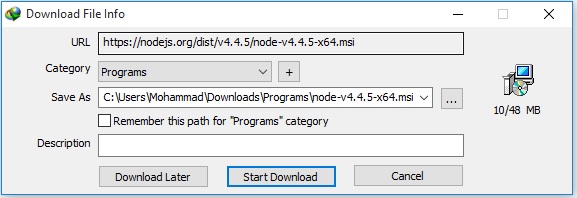
در لیست نسخه های موجود دو نوع Windows Binary (.exe) و Windows Installer (.msi) به چشم می خورد . شما برای توسعه ی سیستم از نسخه ی Windows Binary (.exe) استفاده نخواهید کرد . چرا که ، موارد مهمی همچون Node Package Manager را در خود ندارد (NPM) . بعد از دانلود نسخه ی مورد نظر فایل نصبی برنامه را اجرا نمایید .
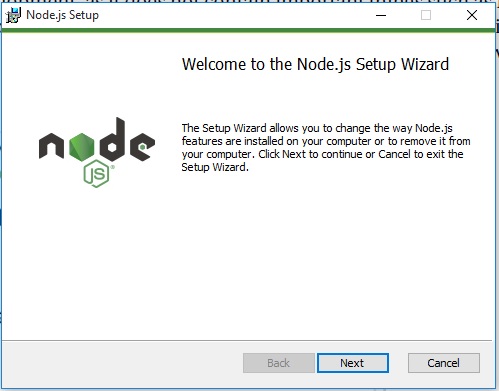
پیشنهاد می کنیم که در مرحله ی بعدی مسیر پیش فرض را انتخاب کنید و با همان گزینه های پیش فرض انتخابی ادامه دهید .
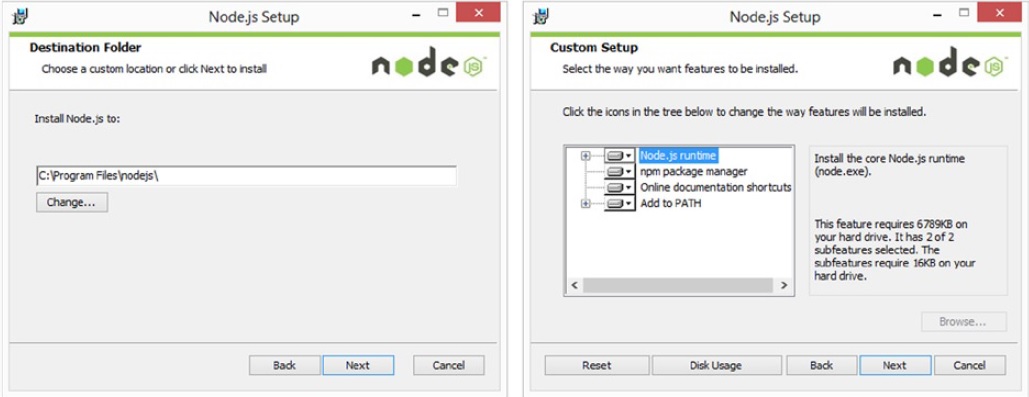
بعد از نصب Node.js حذف آن و نصب مجدد آن براحتی صورت خواهد گرفت . اگر شما فایل نصبی را ! مجددن اجرا نمایید با تصویر زیر روبرو خواهید شد و گزینه های تغییر و یا حذف برای شما نمایان می گردد :
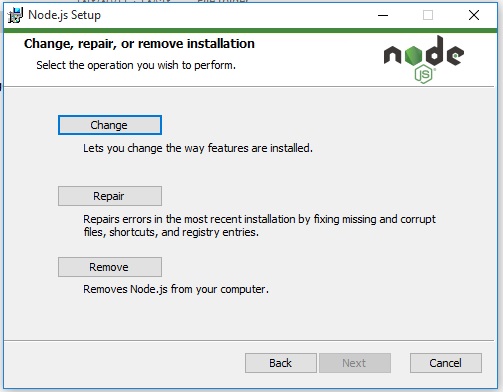
به محض اینکه نصب Node.js به پایان رسید شما می توانید در command prompt آن را براحتی اجرا کنید . به پنجره ی cmd رفته و کلمه ی node را نوشته و کلید enter را بزنید :
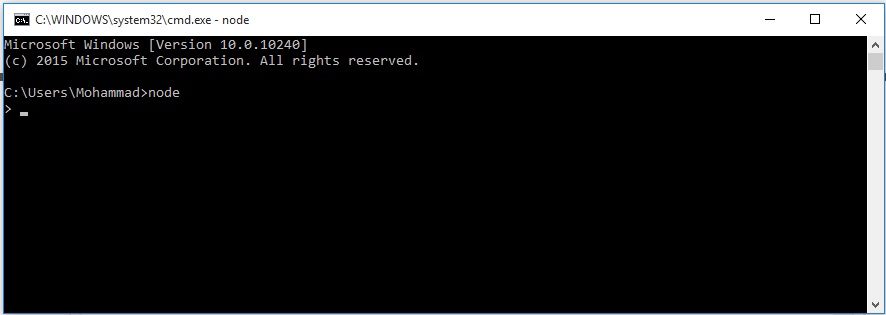
حال شما آماده ی استفاده از Node.js خواهید بود . شما می توانید اسکریپت های Node.js را در این محیط اجرا نمایید . بطور مثال فایل جاوا اسکریپتی با نام test.js ساخته و درون آن کد زیر را بنویسید :
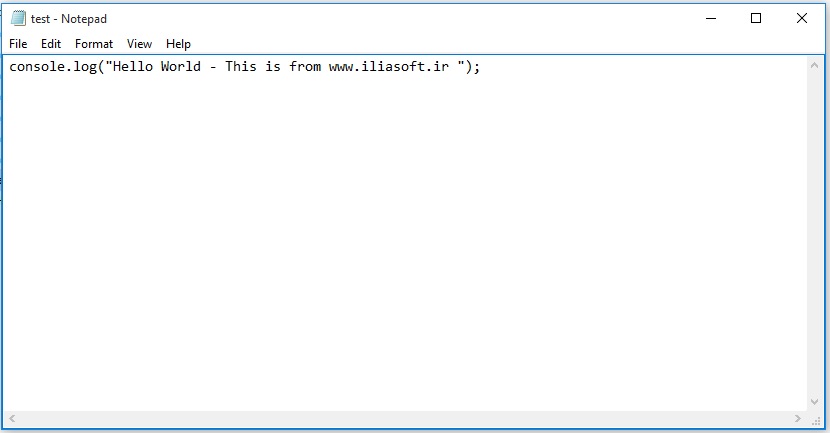
سپس cmd را باز کرده و به مسیر اصلی c:\ بروید و سپس بصورت زیر دستور اجرای این فایل را طبق مسیر فایل در سیستم خود بنویسید و کلید enter را بزنید :
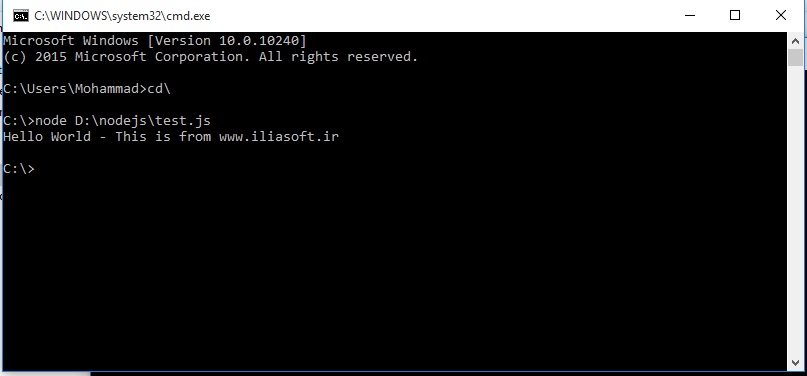
هماهنگونه که مشاهده می کنید پیغام موجود در فایل js شما به نمایش در خواهد آمد . این اولین اجرای اسکریپت شما در Node.js خواهد بود . در ادامه طریقه ی مجتمع کردن Node.js با ویژوال استودیو را برای شما تشریح خواهیم نمود . با آموزش های ما همراه باشید.
شاد و سلامت باشید
محمد جعفری فوتمی